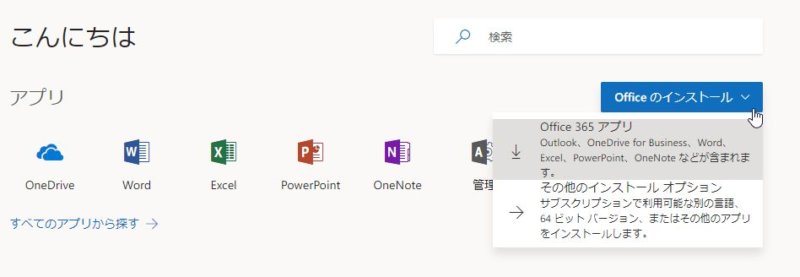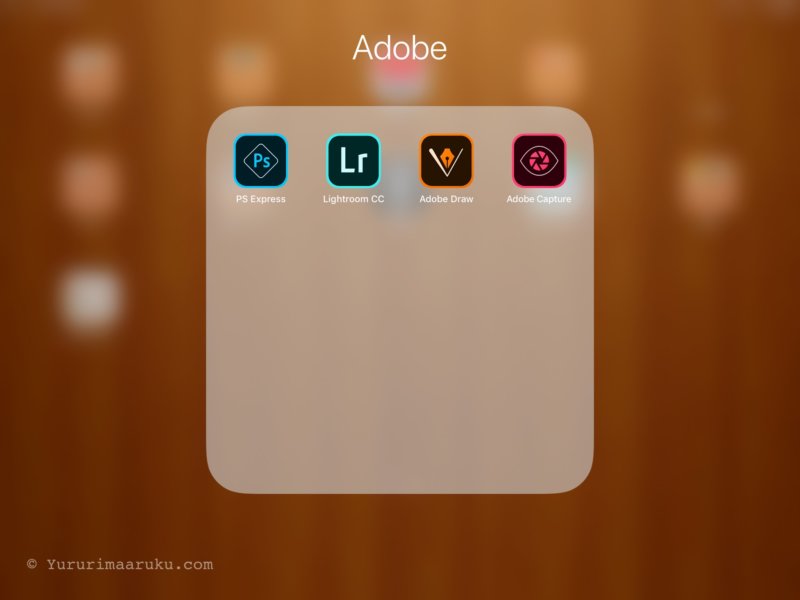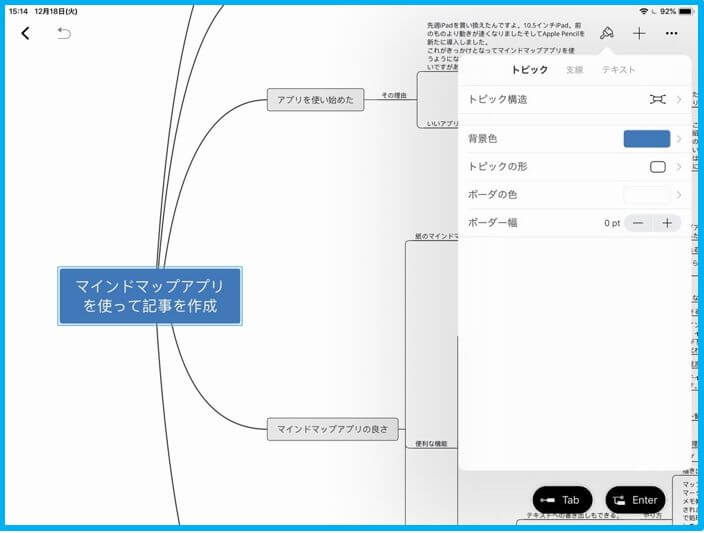MacとWindows両刀使いのなごみです。さてこのたびWindowsのパソコンとモニターを買い換えました。作業爆速化計画です。ばっちり成功しましたよ。体感速度2~3倍。作業が非常に快適になりました。快適すぎて23.8インチがもう一つ欲しくなったぐらいです。
今まで使ったものの中で最高に使いやすい環境を目指して黙々と構築しています。
時間を買うつもりでパソコンとモニターに投資
改善点は2点。
- PC買替で16Gへメモリ増強
- 23.8インチ回転式ワイドモニターの導入(元々あった19インチとでデュアルディスプレイに(画面拡張))
かかった費用はパソコンが約67,000円、画面が約18,000円、合計85,000円。パソコンはタワー型にしたので大きめですが、デスクトップ、ノートともに、とにかく小さいものは割高なのですよ。
作戦成功 とにかく作業が爆速に
時は金なり。作業時間を短縮して生活にゆとりをもたせようと考えて投資しました。速く作業終わらして洗濯物干しちゃおうって話です。結果、作業時間が大幅に短縮されています。
- パソコンの速度が速いと待ち時間が減ります。
- 画面が広いとクリック数が減ります。
費用を抑えるために大きさより値段を優先しました。場所があるならこの選択はありですよ。あとWindowsに慣れている人はWindowsがいいかも。私もなんだかんだ言って20年以上使ってきたWindowsが操作は早いですからね。(Macもだいぶ慣れてきたけど)
縦長が便利なのは
WEBサイト作成の作業です。webサイトは縦長が多いのでパッと見てサイトの構成が分かりやすい。全体像が分かるので文章の移動の際も判断しやすい。自分のサイトもトップページがほぼ収まるぐらい。作業が楽。ただし、トップの部分は首を上に向けないといけないので少し高いかなあ。
横長が便利なのは
複数のサイトやアプリを立ち上げてする作業です。例えば画像を加工して記事に挿入する時には、加工ソフトを立ち上げて、記事投稿画面を開いてという具合に複数のウインドウが必要になります。画面が狭いとその都度裏側に隠れているものを、クリックで切り替える必要があります。特に私は、クリックしている間に思考が途切れるので最低限に抑えたいんですよね。
設置完了!

うーん。何となくモアイ。
作業環境をお見せするのは恥ずかしい。皆さんのようにおしゃれではありません。ものでキチキチ。線も片付いていないし。設置したところですからねと言い訳する。それから19インチサブモニターの台もBOOKSです。耐震性、難あり。
主人の使っていた机を借りています。ここで立って作業しています。今まで仕事ではスタンディングデスクを使っていて1日立ったままでパソコン作業をしていたので、その流れで自宅もスタンディングでやっています。このパソコンが届くまではもっと高い位置にキーボードがあったのですが、異常に肩が凝ってしまいました。ほんと1日作業していたらバキバキになるぐらい。それがこの位置に下げてきたことで大幅に軽減されました。位置が高いとだめですね。キーボードを打っている時には肩が下がるぐらいがちょうど良いです。これでバシバシキーボードをたたいています。
キーボードの下にあるのはスキャナーです。スキャンとして使うにはキーボードを横によけて使わないといけませんが、そう頻度は高くありません。まあ、これも何とかしないといけませんが。
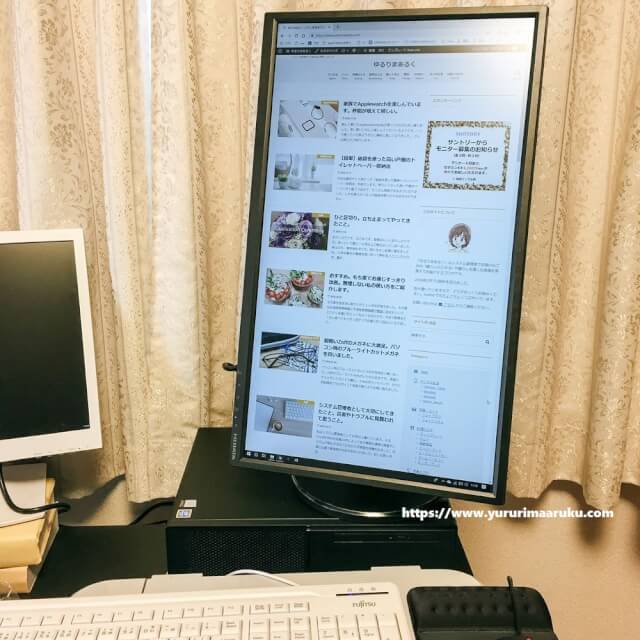
こちらの縦長のモニターが今回購入したもので、その台が新しいパソコンです。モニターの液晶部分のサイズは約29.5cm×約52.5cm。
回転する画面のことをピボット式と言います。こちらはクイッっと手で回します。
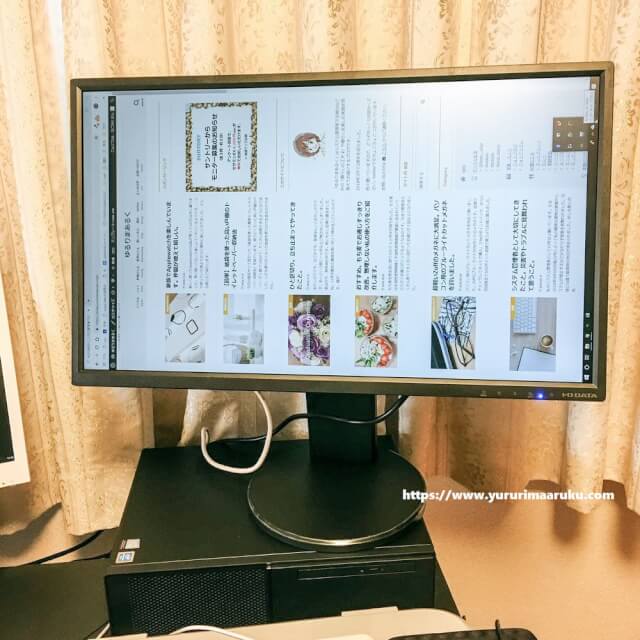
横にしたらウインドウ2つぐらい楽に並べて作業できます。あ、この写真は縦に表示されたままですが、手で回転する前にソフトで操作します。
先にアプリ操作で回転して表示を回転して、手で画面を回します。両手でぐいっと回す感じです。ゆるゆるではないですが、それほど力が要るわけでもありません。やる作業に応じて向きを変えています。
iPadやiPhoneに慣れているので回すだけで表示も回転するのかと思ったら、このモニターは違いました。それほど苦ではないですが。
操作:右下のインジケータからアプリを操作「くるっとな」というアプリを起動して回したい方向のボタンをクリックします。
▼右下のCのマークがそれです。
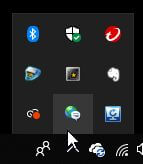
▼ 回転方向を選びます。
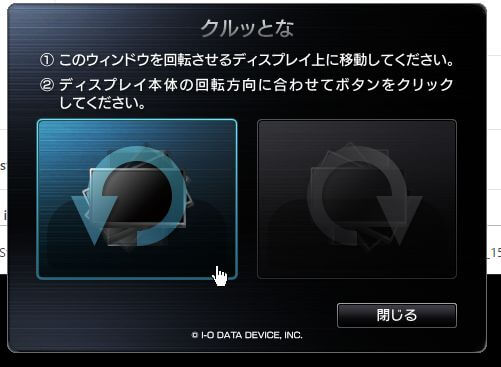
画面の表示は液晶なのでもやっとしてはいます。でも作業には十分です。MacやらiPhoneやらの綺麗な画面に慣れているからでしょうね。「画像の加工を思いっきりやる、画質にこだわる」という方はもっと上のランクの画面を選択されるのが良いです。
小さなことですが、電源ボタンがタッチ式です。いつもの感じでぐっと押し込んでいて、ある時ふと気づきました。これ押す必要ないんじゃないかと。撫でるだけでオンオフできます。快適。
ちなみにブルーライト対策で明るさは最小限にしています。さらにブルーライトカット眼鏡も使っています。気にしすぎですね。でも使う時間が長いですからね。目は大切にした方がいいです。
購入したパソコンとモニター
購入したのはLenovoのパソコン(デスクトップPC)です。タワー型ということでまあまあ男前なのを買った気がします。そりゃお金出したらもっといいのが変えますよ。コストと必要スペックのちょうどいいところを図って絶妙なチョイスをしたと思います。
Macbookproを買うという贅沢もしてしまいましたしね。使ってみても十分満足です。
パソコン本体
Lenovo V530-15ICB
商品説明より
Part No: 10TVCTO1WW
Configuration Details
● インテル Pentium Gold G5400 プロセッサー (3.70GHz, 4MB)
● Windows 10 Home 64bit
● Windows 10 Home 64bit – 日本語版/英語版選択可能
● タワー型 180W
● 16GB PC4-21333 DDR4 UDIMM (8GBx2)
● NVIDIA GeForce GT 730 2GB DDR5 64bit (VGA+HDMI) High Profile
● 1TB ハードディスクドライブ, 7200rpm 3.5インチ (SATA)
● ウルトラスリムDVDスーパーマルチドライブ
● 内蔵ギガビットイーサネット
● IEEE 802.11 ac/a/b/g/n ワイヤレスLAN (WiFi準拠)1×1, Bluetooth 4.2 High Profile
● メディアカードリーダー
● 内部スピーカー
● 日本語
● 1年間 引き取り修理
製品番号: 10TVCTO1WWJAJP1
単価(税込): ¥67,392
Lenovoの公式サイトからRebates越しに買いましたので、ここに3500ポイントほどつきました。(Rebatesについては記事の末尾をご確認ください。)HDMIでデュアルディスプレイにできるようにオプションを付けました。
16Gメモリのパソコンほんとめちゃ速くてスムーズです。今まで4Gでしたから。Photoshop立ち上げたり、メールやら、サイト作成作業やら、Excel、Word同時に立ち上げてもすいすいへっちゃら。気持ちいいです。(このあたりの体感はやる作業に応じて変わりますから、私の感想というつもりで受け止めてくださいね)
付属のマウス、キーボードはあるので除外。それでこのお値段に収まりました。7万以内で快適パソコンが手に入るのですよ。大きささえ我慢できましたらね(笑)本体サイズデカいです。27cm×36cm×15cm。まあモニター台にしてるからいいです。今はパソコンも小さくなっていますが、昔は大きかったのですよ。そのことを思ったら(・・なんて強がり言ってるけどやはりデカいと思ってる。)
あと、今まで「ネット遅いな」とか「切れる」とかイライラしていたのですが無くなりました。パソコンのせいでした。もう8年前ぐらいに買ったものですからねぇ。前のLenovoパソコンよく頑張りました。
モニター
アイ・オー・データ23.8インチ 回転式モニター
I-O DATA モニター ディスプレイ EX-LD2383DBS (23.8インチ/広視野角ADSパネル/ピボット/昇降/極細フレーム)
長時間使用する場合でも快適に使用いただけるように設計された23.8型ワイド液晶ディスプレイ
商品説明より
上下左右178°の広視野角なADS(Advanced super Dimension Switch)パネル採用
高さや角度を調整できる「フレキシブルスタンド」採用
約13.9mmの狭額縁でマルチディスプレイにしてもスッキリとしたデザイン
LEDを点滅させずに輝度レベルを調整する「フリッカーレス」機能搭載
ブルーライトを低減する「ブルーリダクション」機能搭載
長時間の作業を知らせる「VDTモード」
実はこちらのBENQと迷っていました。でも3万円台・・。
デュアルディスプレイジプシーに終止符か?
これまでジプシーしていました。LENOVOのノートに19インチモニターをつないだり、MacbookproproにiPadつないだり・・。いずれも環境は改善されましたが、今回の改善はかなりパワフルでした。
ただ夫に話したら「僕の職場の人はこの回転式を2つ並べてデュアルにしてるよ」と。うわー、それいいなやりたい。あと2万円弱でできるよね。まあ、今後検討してみます。
もちろんMacとも連携
せっかく買ったMacbook Proも活躍していますよ。Macにしかないソフトもあるのと、画面が美しくて画像やデザインの確認に必要です。スマートフォンは画質がいいから同じような画面で確認したいのです。MacはiPhoneやiPadで見たときの感じに近いので作業がやりやすいです。音声入力の精度がMacはとても高い。これはMacが無くてもiPhoneやiPadでも代用できるかもしれません。
あとデザインがはおしゃれですしね(主観)。ファイル共有やソフトの共有もうまくいっています。WindowsとMac両方使う工夫みたいなのも、今度記事に書きたいなと思います。
ではまた。